怎么把文件保存到u盘里 如何在电脑上保存文件到U盘
时间:2023-12-26 来源:互联网 浏览量:362
随着电脑技术的不断发展,我们在日常生活中经常需要将文件保存到U盘中,可能是为了备份重要文件,或是方便携带工作资料。对于一些初学者来说,如何将文件保存到U盘里可能会带来一些困惑。幸好这个过程并不复杂。本文将为大家介绍如何在电脑上保存文件到U盘,让我们一起来学习吧!
具体方法:
1.首先,我们将U盘插入电脑,确保U盘已成功安装在电脑上。

2.接着,在我们的电脑中找到要拷贝到U盘中的文件。打开此文件。我们以一个在WPS中打开的word文档为例子。
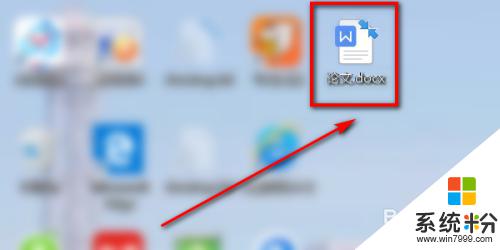
3.文件打开后以WPS为载体,点击页面左上角的“文件”。
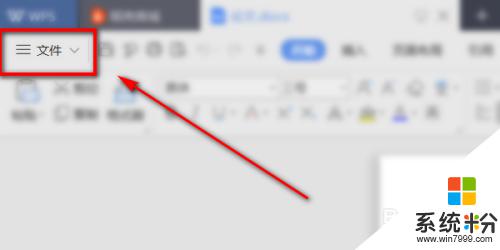
4.在“文件”中找到“另存为”,点击。
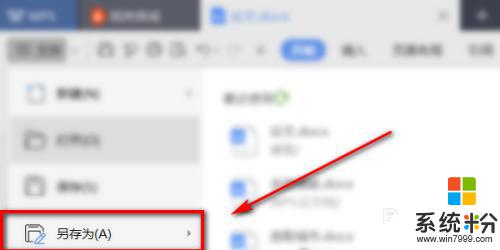
5.在页面中找到“保存在······”一行,点击向下的小箭头。
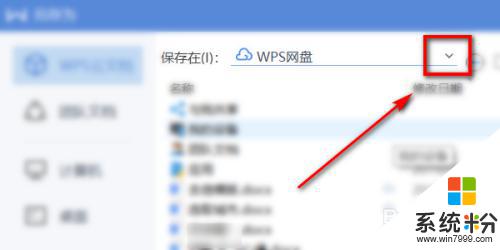
6.在列表中找到U盘,点击。
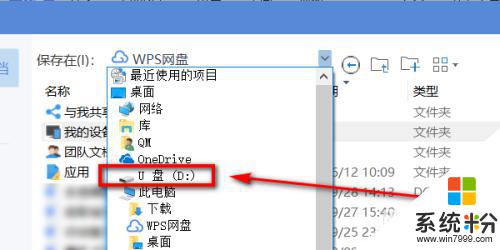
7.在弹出来的页面右下角找到“保存”键,点击。这样文件就成功保存在U盘上了。
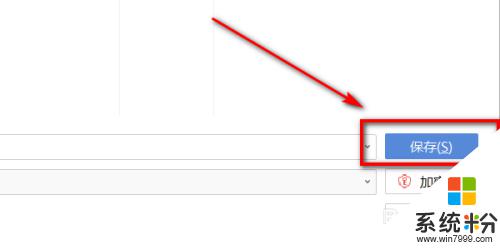
8.总结:
1.首先,我们将U盘插入电脑,确保U盘已成功安装在电脑上。
2.接着,在我们的电脑中找到要拷贝到U盘中的文件。打开此文件。我们以一个在WPS中打开的word文档为例子。
3.文件打开后以WPS为载体,点击页面左上角的“文件”。
4.在“文件”中找到“另存为”,点击。
5.在页面中找到“保存在······”一行,点击向下的小箭头。
6.在列表中找到U盘,点击。
7.在弹出来的页面右下角找到“保存”键,点击。这样文件就成功保存在U盘上了。
以上就是将文件保存到U盘的全部内容,如果您遇到这种情况,可以尝试使用小编提供的方法来解决,希望对大家有所帮助。
我要分享:
相关教程
- ·电脑桌面上的文件怎么存到u盘 如何将电脑文件保存到U盘
- ·个人网盘中的文件如何才可以保存到桌面 如何把个人网盘里面的文件保存在电脑桌面上
- ·ricoh打印机扫描到u盘怎么弄 打印机如何将文件扫描并保存到U盘
- ·怎么把软件拷到u盘里 如何将电脑上的软件拷贝到U盘
- ·为什么新买U盘无法保存 U盘无法保存文件的解决措施
- ·怎么把电脑上软件拷到u盘 如何将电脑上的软件复制到U盘
- ·戴尔笔记本怎么设置启动项 Dell电脑如何在Bios中设置启动项
- ·xls日期格式修改 Excel表格中日期格式修改教程
- ·苹果13电源键怎么设置关机 苹果13电源键关机步骤
- ·word表格内自动换行 Word文档表格单元格自动换行设置方法
电脑软件热门教程
- 1 电脑上文件删不掉怎么解决 电脑上文件如何删掉
- 2 怎样设置电脑账户、密码? 设置电脑账户、密码的方法有哪些?
- 3 电脑启动提示windows未能启动 Windows未能启动怎么办
- 4优盘内文件突然消失怎么办|优盘内不见的文件怎么找回
- 5怎样从电脑往ipad传文件呢 从电脑往ipad传文件的方法有哪些
- 6wps excel小写字母转大写 WPS中的Excel如何一键转换大小写
- 7word文档中怎样给字加着重号 word文档中给字加着重号的方法有哪些
- 8如何解决WAMP Server 与IIS端口冲突问题
- 9在电脑上如何刻录光盘 如何在电脑上刻录光盘
- 10excel身份证号怎么输入进去 EXCEL中输入身份证号的方法
